Come risolvere il problema dell'ID Apple che non funziona sul tuo iPhone/iPad
"Il mio ID Apple non funziona sul mio iPhone e diventa grigio nelle Impostazioni. Non riesco ad accedere a nulla relativo all'ID Apple. Come posso risolvere questo problema?" L'ID Apple svolge un ruolo chiave nell'ecosistema Apple. Viene utilizzato per attivare i prodotti Apple e accedere a tutti i servizi Apple, come iCloud, Apple Music, iMessage, FaceTime, Dov'è, ecc. Tuttavia, potrebbe funzionare in modo anomalo per vari motivi. Questo articolo illustra le soluzioni efficaci per risolvere il problema. L'ID Apple non è attivo.
CONTENUTO DELLA PAGINA:
Parte 1: Perché l'ID Apple non funziona su iPhone
Quando il tuo account smette di funzionare, potresti ricevere un messaggio del tipo: "Questo ID Apple non è valido o supportato", "Questo ID Apple non è attivo" e altro ancora. I motivi principali per cui il tuo ID Apple non è attivo includono:
1. Le informazioni del tuo ID Apple sono cambiate.
2. Stai utilizzando un account ID Apple obsoleto.
3.Il tuo ID Apple è bloccato e disabilitato.
4. Impostazioni errate causano la disconnessione tra il dispositivo e i server Apple.
5. C'è qualcosa che non va nella password del tuo ID Apple.
Parte 2: Come risolvere il problema dell'ID Apple che non funziona su iPhone
Soluzione 1: accedi nuovamente all'ID Apple
Se il tuo ID Apple o la tua password non funzionano, la prima cosa che puoi fare è aggiornare il tuo account sul tuo iPhone. Se hai cambiato l'indirizzo email o la password del tuo account, puoi aggiornare le modifiche sul tuo dispositivo.
Passo 1. Aprire il Impostazioni profilo app sul tuo iPhone.

Passo 2. Tocca il tuo profilo.
Passo 3. Scorri verso il basso e tocca il Esci pulsante in basso.
Passo 4. Se richiesto, inserisci la tua password.
Passo 5. Attiva i tipi di dati che desideri conservare e tocca Esci.
Passo 6. Quindi, toccare Accedi al tuo iPhone nella Impostazioni profilo app.
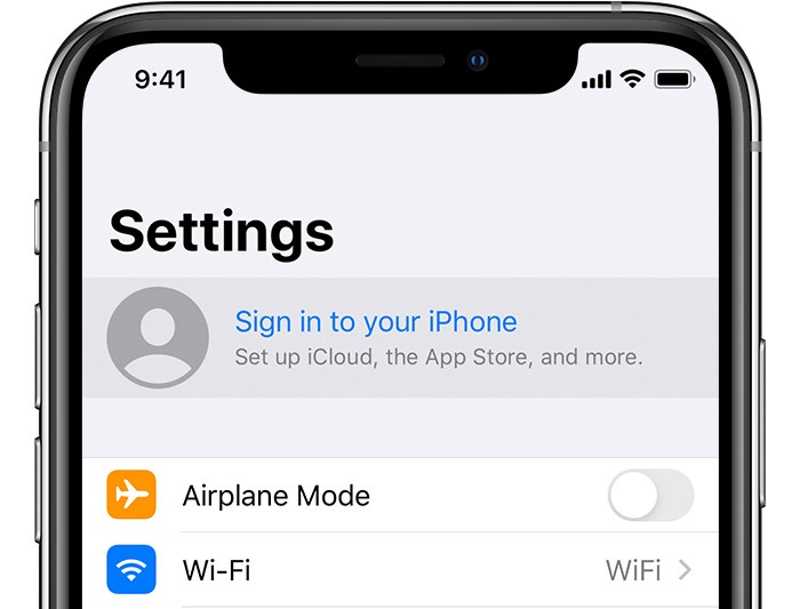
Passo 7. Inserisci il tuo ID Apple e la password attuali.
Soluzione 2: controlla le informazioni del tuo ID Apple
Se hai modificato le informazioni del tuo ID Apple su un altro dispositivo, ad esempio l'email secondaria, il numero di telefono, il nome o il pagamento, il tuo ID Apple non funzionerà sul tuo iPhone.
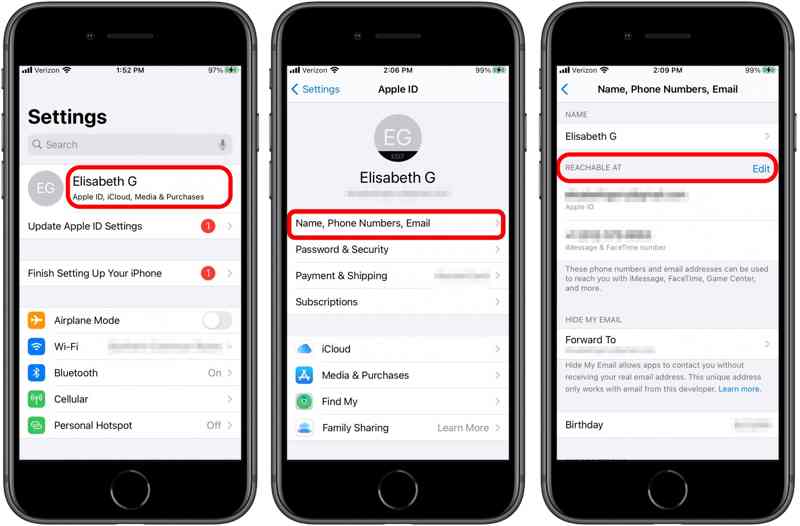
Passo 1. Esegui il tuo Impostazioni profilo app.
Passo 2. Tocca il tuo profilo.
Passo 3. Scegli Nome, numeri di telefono, e-mail.
Passo 4. Tocca il tuo nome e controllali.
Passo 5. Per aggiornare i tuoi numeri di telefono o indirizzi email, tocca Modifica accanto a Raggiungibile AT.
Passo 6. Se hai cambiato metodo di pagamento, tocca Pagamento e Spedizione sotto il tuo profilo e aggiornarli.
Soluzione 3: sblocca il tuo ID Apple
Perché il tuo ID Apple non è attivo? Il motivo principale è che il tuo account è disattivato. Secondo Apple, puoi sbloccare il tuo ID Apple cambiando la password e creandone una sicura su iForgot.
Passo 1. Vai su www.iforgot.apple.com in un browser e fai clic Resetta la password.
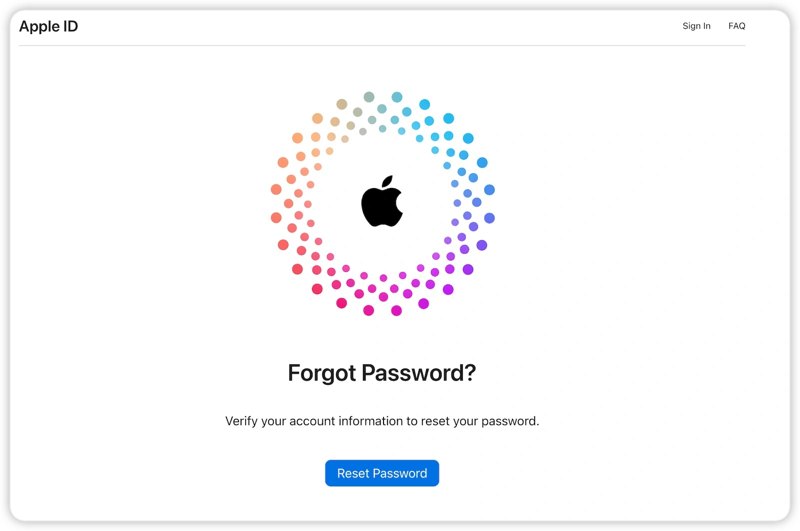
Passo 2. Inserisci l'indirizzo email del tuo ID Apple, digita il captcha e fai clic Continua.
Passo 3. Inserisci il numero di telefono associato al tuo account e premi Continua.
Passo 4. Se il tuo numero di telefono è disponibile, clicca Invia codice.
In caso contrario, premere Non è possibile utilizzare questo numeroQuindi, scegli un canale per ricevere il codice di verifica, ad esempio un indirizzo email o rispondendo alle domande di sicurezza.
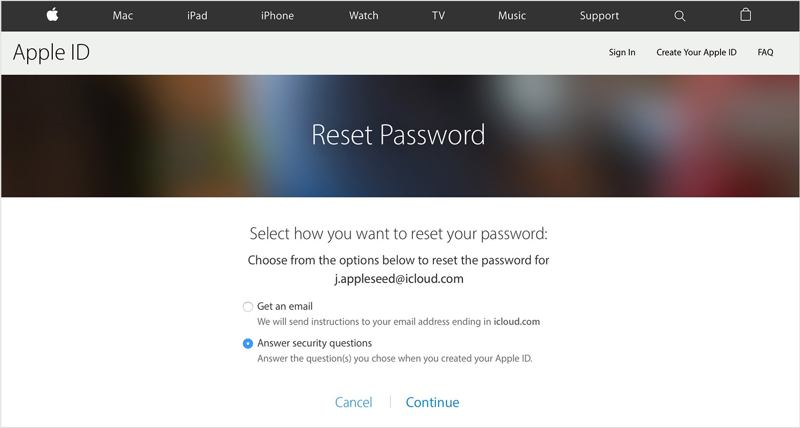
Passo 5. Inserisci il codice che hai ricevuto e clicca Continua.
Passo 6. Inserisci una nuova password per il tuo ID Apple, confermala e fai clic Continua.
Soluzione 4: data e ora corrette
Un altro motivo per cui il tuo ID Apple non funziona sono le impostazioni di data e ora errate. Fortunatamente, puoi correggere le impostazioni sul tuo iPhone o iPad senza hardware aggiuntivo. Tutto ciò di cui hai bisogno è una connessione internet stabile.

Passo 1. Apri il tuo Impostazioni profilo app.
Passo 2. Vai Generale scheda e scegliere Appuntamento.
Passo 3. Attiva Imposta automaticamente opzione.
Soluzione 5: controllare lo stato del server Apple
Le credenziali del tuo ID Apple sono archiviate sui server Apple. Quando utilizzi il tuo account, richiedi e comunichi con i server. Se i server interessati sono inattivi a causa di bug hardware o software, devi attendere che tornino a funzionare.

Visita www.apple.com/support/systemstatus dal tuo browser web e controlla lo stato di ciascun server interessato. Se uno di essi è inattivo, sarà contrassegnato in giallo o rosso. L'errore "ID Apple non funzionante" scomparirà finché tutti i server interessati non saranno contrassegnati in verde.
Parte 3: Come rimuovere l'ID Apple non funzionante
Se hai provato le soluzioni sopra indicate ma il tuo ID Apple non funziona, rimuovi completamente il vecchio account dal tuo iPhone. Potrai quindi creare un nuovo ID Apple e accedere al tuo iPhone. Sblocco iOS di Apeaksoft può aiutarti a sbarazzarti del vecchio ID Apple senza alcuna restrizione.
Soluzione definitiva per risolvere il problema dell'ID Apple che non funziona sul tuo iPhone
- Rimuovi le credenziali dell'ID Apple corrente senza la password.
- consentono di ignorare l'MDM e passcode Screen Time.
- Integrare un'interfaccia intuitiva e facile da usare.
- Compatibile con le ultime versioni di iOS e iPadOS.
Download sicuro
Download sicuro

Come rimuovere un ID Apple non funzionante sul tuo iPhone
Passo 1. Connettiti al tuo dispositivo
Apri il miglior strumento di rimozione dell'ID Apple dopo averlo installato sul tuo computer. Quindi, collega il tuo iPhone al computer con un cavo Lightning. Scegli Rimuovi ID Apple modalità e fare clic su Inizio pulsante.

Passo 2. Rimuovi il tuo ID Apple
Scenario 1: Trova il mio è disabilitato
Il software rimuoverà automaticamente il tuo ID Apple.
Scenario 2: Trova il mio è abilitato su iOS 11.3 o versioni precedenti
Assicurati di ripristinare tutte le impostazioni del tuo iPhone. Al riavvio del dispositivo, il software cancellerà il tuo ID Apple.
Scenario 3: la funzione Trova il mio è abilitata su iOS 11.4 o versioni successive
Attiva 2FA sul tuo dispositivo. Inserisci 0000 e fare clic su Confermare per caricare le informazioni del tuo dispositivo. Selezionale e fai clic Inizio per scaricare il firmware. Quindi, inserisci 0000 di nuovo e colpire Sbloccare. Dopo ciò, puoi ripristinare da iCloud per riportare dati utili sul tuo iPhone.

Conclusione
Ora dovresti capire perché il tuo L'ID Apple non è valido o supportato e come risolvere rapidamente l'errore. Le nostre soluzioni collaudate possono far funzionare di nuovo il tuo account Apple. Apeaksoft iOS Unlocker è il modo più semplice per cancellare l'ID Apple attuale dal tuo dispositivo iOS, in modo da poter utilizzare un nuovo account. Se hai altre domande su questo argomento, scrivile qui sotto.
Articoli Correlati
Se riscontri l'errore "sblocca iPhone per utilizzare gli accessori", non preoccuparti. Puoi scoprire le nostre soluzioni per risolvere questo problema.
È possibile sbloccare un iPhone con Siri? Scopri la risposta e come sbloccare correttamente il tuo dispositivo iOS senza codice di accesso.
Se vuoi accedere al dispositivo iOS di qualcuno, sei fortunato perché questa guida ti spiega tre modi per sbloccare l'iPhone di qualcuno.
Se il tuo iPhone è bloccato da un operatore specifico, scopri come sbloccare il tuo dispositivo iOS tramite jailbreak e altri metodi.

